Q&A情報
フォントキャッシュファイルを再構築する方法 (Windows Me)
文書番号:100681
最終更新日:2006/6/8 14:59
ご質問
Windows Me で、フォントキャッシュファイルを再構築する方法を教えてください。
回答
ここでは、Windows Me で、フォントキャッシュファイルを再構築する方法について説明します。
【補足】
フォントキャッシュファイルが破損した場合、以下の現象が発生する可能性があります。
- ウィンドウの [最大化]・[最小化]・[閉じる]ボタンが正しく表示されない
- フォントが正常に表示されない
- ラジオボタンやチェックボックスなどが正常に表示されない
- 選択できるフォントが少なくなった
- フォントをインストールするとエラーが出たりハングアップする
- アプリケーションがインストール済みのフォントを正しく認識しない
下記手順でフォントキャッシュファイルを再構築することにより、上記現象が改善する可能性があります。
●操作手順
- Windowsをセーフモードで起動し、「ヘルプとサポート」を閉じます。
セーフモードで起動する方法はこちらをご参照ください。
- [スタート]をクリックし、[検索]−「ファイルやフォルダ」をクリックします。
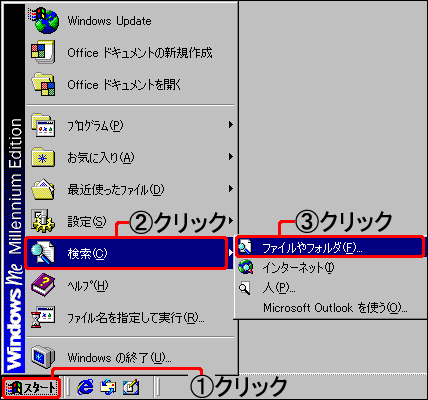
「検索結果」が表示されます。
- [ツール]をクリックし、「フォルダオプション」をクリックします。
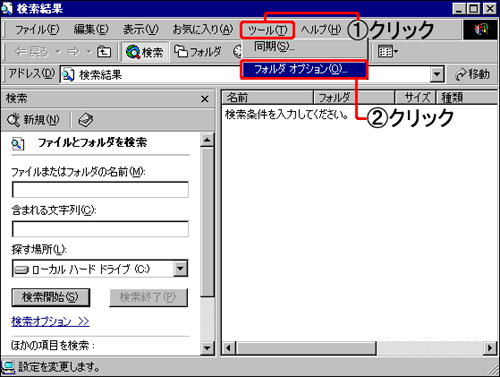
「フォルダオプション」が表示されます。
- [表示]をクリックします。
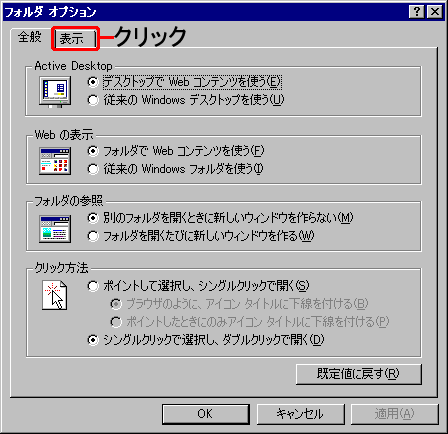
- 「詳細設定:」の「すべてのファイルとフォルダを表示する」の項目をクリックして選択します。
[適用]をクリックし、[OK]をクリックします。
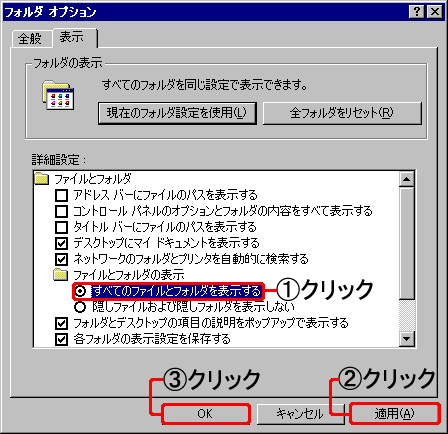
パソコンで隠しファイルや隠しフォルダが表示される状態になります。
- 「ファイルまたはフォルダの名前」欄に、「ttfcache」と入力します。
「ttfcache(ティーティーエフキャッシュ)」ファイルは隠しファイルのため、
手順「5.」の操作が完了していない場合は、表示されません。
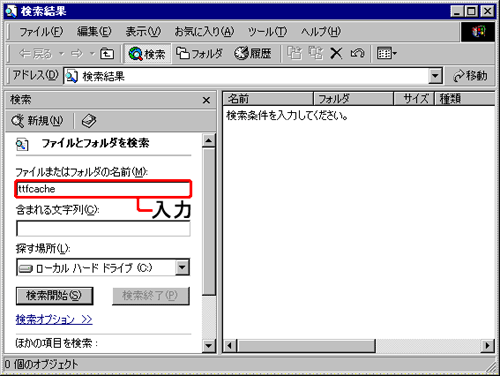
- 「探す場所」のリストボックスのボタンをクリックし、「ローカルディスク(C:)」をクリックして選択します。
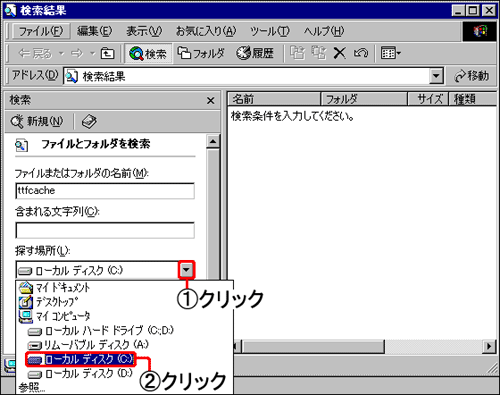
- [検索開始]をクリックします。
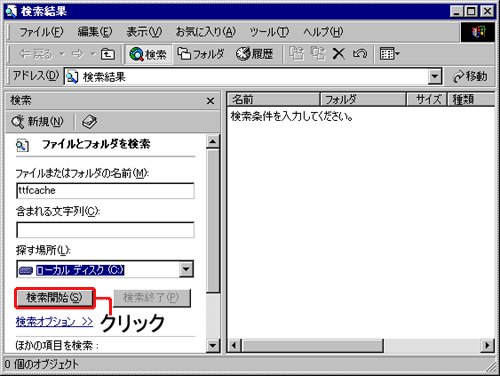
- 「ttfCache」が表示されます。
「ttfCache」ファイルが見つからない場合は、下記の2点を確認し、再度手順「2.」から操作を行ってください。
・隠しファイルが表示されるよう設定されている
・「ttfcache」が正しく入力されている
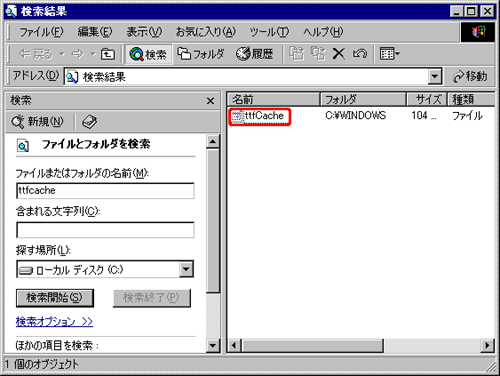
- 「ttfCache」をクリックして選択します。
キーボードの「Shift(シフト)」キーを押しながら、「Delete(デリート)」キーを押します。
【補足】
この操作により、「ttfCache」ファイルが「ごみ箱」に移動せず、完全に削除されます。
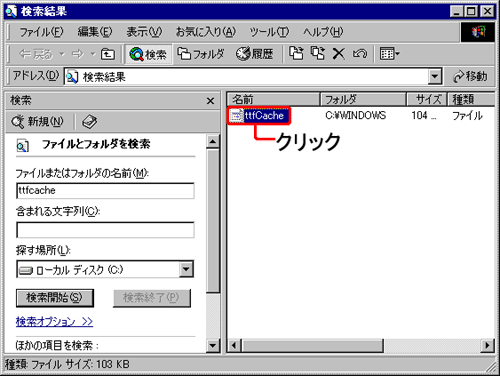
「ファイルの削除の確認」が表示されます。
- [はい]をクリックします。
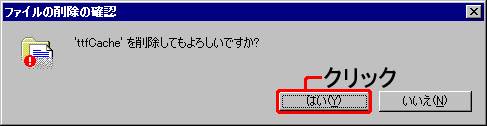
- ウィンドウを閉じて、パソコンを再起動します。
再起動することにより、削除したフォントキャッシュファイルが自動的に再構築されます。
- 以上で、フォントキャッシュファイルの再構築が完了です。
【注意】
上記作業で現象が改善しない場合は、手順「1.」からの作業を数回繰り返します。
【マイクロソフト サポート技術情報】
<文書番号>415567 [Win98] TrueType フォント キャッシュが破壊される
<文書番号>436201 [WinMe] TrueType フォント キャッシュが破壊される
<文書番号>169504 TrueType フォントが正しく表示されない
関連情報
文書番号 100621:セーフモードで起動する方法 (Windows Me)
文書番号 100689:ラジオボタンやチェックボックスなどが正常に表示されない(Windows 98/98SE/Me)
文書番号 100688:フォントのインストール中にエラーが発生したりハングアップする(Windows 98/98SE/Me)